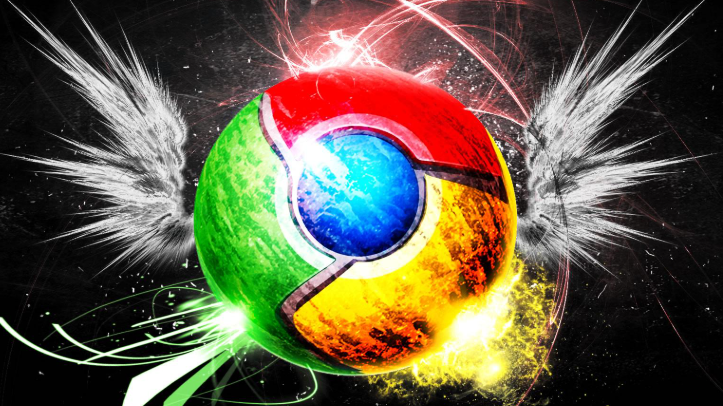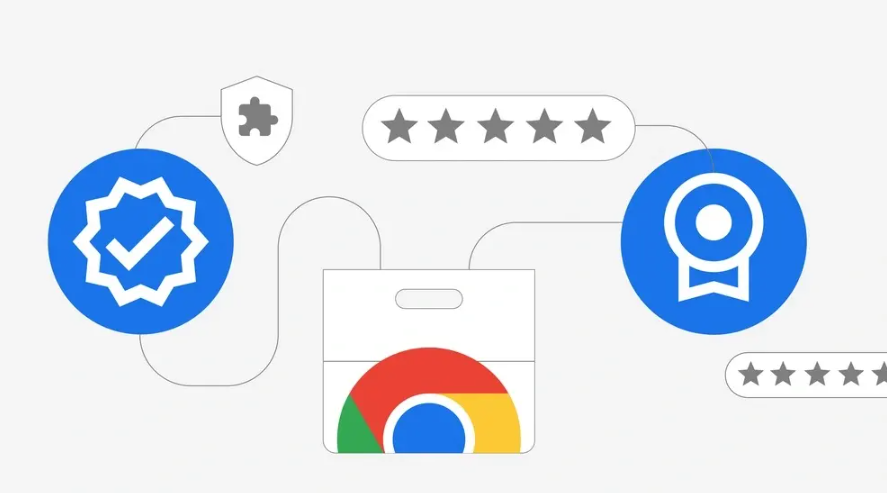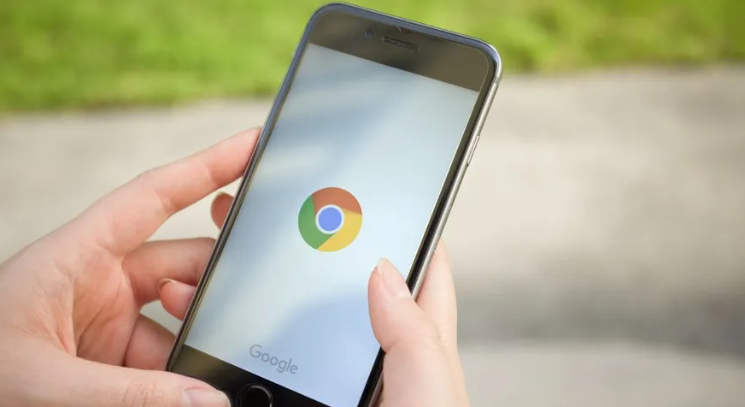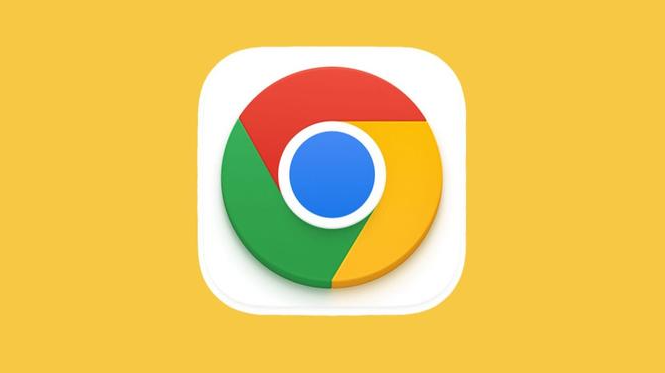详情介绍

检查网络与基础设置。打开其他网页或应用程序确认互联网是否正常工作,若发现网络波动可尝试重启路由器设备或切换至不同的网络环境(例如从无线网络转为移动数据流量)。进入Chrome设置里的高级选项区域,找到系统相关板块下的代理设置入口,核查网络适配器配置是否正确,必要时手动将DNS服务器地址更改为公共域名如8.8.8.8进行测试。
调整带宽分配策略。通过操作系统自带的网络管理控制面板查看当前各进程的带宽占用情况,关闭那些消耗大量资源的后台程序比如视频流媒体播放或者大文件上传任务,确保下载操作能获得足够的网络资源支持。
清理缓存与重置路径。按下Ctrl+Shift+Del组合键调出清理对话框,选择时间范围为全部历史记录并勾选缓存图像和文件选项后执行删除操作。完成清理后重新启动浏览器再次尝试下载,这样可以避免老旧的缓存数据造成冲突。访问chrome://settings/download页面,点击保存文件的位置旁边的更改按钮,选择一个空间充足的硬盘分区作为新的下载目录(例如D盘)。特别注意如果原路径包含中文字符或特殊符号,应该更换为纯英文命名的路径如D:\Downloads。右键点击新建文件夹的属性窗口,在安全标签页中为当前用户账户添加完全控制权限。
检查下载任务状态。使用快捷键Ctrl+J(Windows系统)或Command+J(Mac系统)打开下载内容列表面板,查找之前失败的任务条目。对于显示暂停状态的任务可以直接点击继续按钮恢复进度;若是标记为失败或已取消的状态,则可以选择重新下载选项,也可以复制原始链接到新标签页手动启动下载流程。
禁用扩展与更新浏览器。进入chrome://extensions/扩展管理页面,暂时禁用所有已安装的插件然后重新开始下载操作。如果问题得到解决,再逐一启用各个扩展以确定具体是哪个插件导致了冲突(常见于广告拦截类工具影响下载脚本运行)。点击浏览器右上角的三点菜单选择帮助选项下的关于Google Chrome子项,触发自动检测更新机制并安装最新版本。老旧版本可能存在兼容性缺陷或已知漏洞,升级后记得重启浏览器使改动生效。
修复快捷方式属性。右键点击Chrome桌面图标选择属性选项卡中的兼容性设置项,取消勾选以管理员身份运行此程序复选框,保存更改后重新打开浏览器测试下载功能是否恢复正常。
利用下载管理工具。安装扩展如“Chrono Download Manager”或“Download Manager”,支持多线程下载、断点续传等功能。在扩展设置中可为不同文件类型(如视频、文档)指定独立规则,并开启声音或弹窗提醒。
手动恢复下载任务。对于不支持断点续传的服务器,可按Ctrl+J打开下载管理器,找到中断文件的源链接,复制后在新标签页粘贴并重新下载。若需第三方工具(如Wget),可在命令行中指定部分下载文件的位置继续任务。
通过上述步骤组合运用,用户能系统性地解决Google浏览器下载失败的问题。每个操作环节均经过实际验证且符合官方标准流程,可根据设备配置和个人使用习惯灵活调整实施细节。